Иногда редактирование параметров реестра по определенной причине может быть рискованным, и в таких случаях редактирование параметров групповой политики является гораздо более безопасным вариантом. Хотя параметры реестра иногда невозможно вернуть в исходное состояние, параметры групповой политики можно легко вернуть. Редактор групповой политики - это консоль управления от Microsoft, которая помогает настраивать и редактировать групповые политики. Он позволяет вам редактировать настройки для пользователя и компьютера для локального компьютера или компьютера в сети. Это можно использовать для внесения изменений в различные аспекты операционной системы.
Однако редактор групповой политики не встроен в версии Windows 10 Home и доступен только в версии Windows 10 Pro. В версии Windows 10 Home также отсутствуют некоторые другие вещи, такие как эффективность управления сетью и удаленный рабочий стол. Будь то Windows XP, Windows 7, 8, 0 или Windows 10, все домашние версии не имеют редактора групповой политики. Поэтому при попытке открыть редактор групповой политики в любой из этих версий Windows вы увидите сообщение
gpedit.msc не найден ошибка.Это действительно серьезный недостаток домашних версий, поскольку редактор групповой политики важен для управления настройками локального компьютера. Однако есть способы включить Gpedit.msc в выпуске Windows 10 Home.
Метод 1. Включите GPEdit.msc в Windows 10 Home с помощью установщика GPEdit.
Вы также можете установить GPEdit.msc файл с помощью установщика для Windows 10 Home edition, поскольку он не встроен в эту версию.
Шаг 1: Щелкните ссылку ниже, чтобы загрузить zip-архив для установщика:
Установщик gpedit для windows 10 home
Шаг 2: После загрузки откройте zip-папку и запустите в ней установочный файл, чтобы установить Редактор групповой политики.
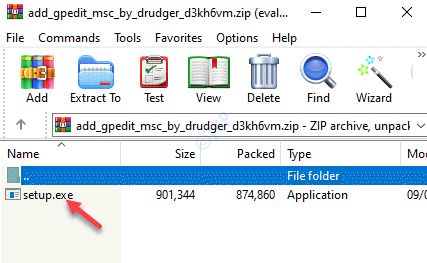
Шаг 3: После загрузки запустите gpedit.msc команда с помощью Команда Run открыть Редактор групповой политики.
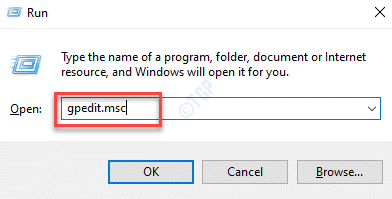
Теперь вы можете открыть редактор групповой политики и изменить настройки.
Метод 2. Включите GPEdit.msc в Windows 10 Home с помощью сценария PowerShell.
Шаг 1: Открыть Блокнот, скопируйте и вставьте приведенный ниже текст на Блокнот:
@echo off pushd "% ~ dp0" каталог / b% SystemRoot% \ servicing \ Packages \ Microsoft-Windows-GroupPolicy-ClientExtensions-Package ~ 3 * .mum > List.txt dir / b% SystemRoot% \ servicing \ Packages \ Microsoft-Windows-GroupPolicy-ClientTools-Package ~ 3 * .mum >> List.txt для / f %% i в ('findstr / i. List.txt 2 ^> nul ') do dis / online / norestart / add-package: "% SystemRoot% \ servicing \ Packages \ %% i" пауза
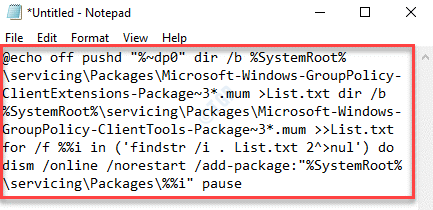
Шаг 2: Теперь перейдите к Файл вкладка в верхнем левом углу Блокнот и нажмите на Сохранить как.
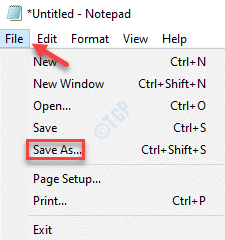
Шаг 3: в Сохранить как в окне слева выберите место, где вы хотите сохранить файл, а затем перейдите в Имя файла поле.
Назовите файл по своему желанию и в конце добавьте расширение .bat.
Например, мы назвали файл как GPEdit Installer.bat. Вы можете назвать его как угодно, а затем .летучая мышь.
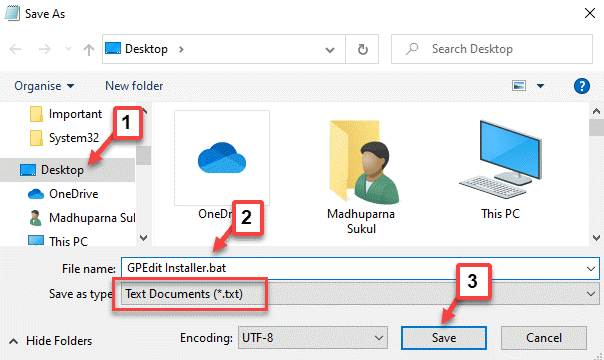
*Примечание - Убедитесь, что Сохранить как поле типа установлено на Текстовые документы (.текст).
Нажмите на Сохранить чтобы сохранить изменения.
Шаг 4: Теперь перейдите в то место, где вы сохранили .летучая мышь файл.
Щелкните его правой кнопкой мыши и выберите Запустить от имени администратора.
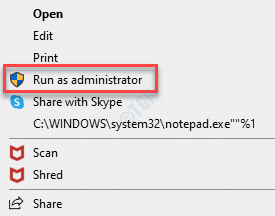
Шаг 5: Скрипт начнет работать в повышенном PowerShell или же Командная строка.
Процесс установки занимает пару минут, поэтому терпеливо дождитесь его завершения.

*Примечание - Кроме того, вы можете загрузить созданную нами здесь zip-папку (щелкнув ссылку ниже) и запустить файл от имени администратора, чтобы установить GPEdit.msc файл:
GPEdit_Installer
Шаг 6: После установки откройте zip-файл и перетащите .летучая мышь файл на рабочий стол.
Теперь щелкните его правой кнопкой мыши и выберите как Запустить от имени администратора.
Это запустит скрипт в PowerShell в режиме администратора.
Дождитесь окончания установки.
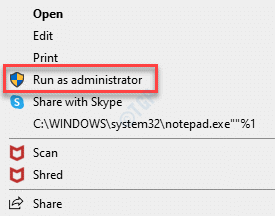
Шаг 7: Теперь нажмите Победа + X вместе на клавиатуре и выберите Запустить запустить Команда Run коробка.

Шаг 8: Тип gpedit.msc в поле поиска и нажмите Входить.
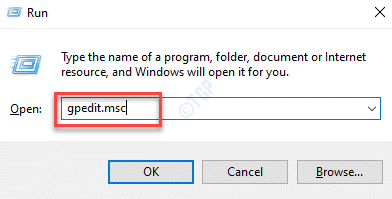
Это откроет Редактор групповой политики окно.
Метод 3: скачать редактор групповой политики для Windows 10 - Policy Plus
Если вы не можете установить редактор групповой политики по какой-либо причине или если вам нужна альтернатива, вы можете использовать приложение Policy Plus (стороннее приложение). Он очень похож на редактор групповой политики, но, что самое приятное, он имеет поле поиска, которое помогает вам определять политики.
Шаг 1: Нажмите на ниже GitHub ссылку и загрузите Политика Плюс:
https://github.com/Fleex255/PolicyPlus
Шаг 2: После загрузки вы можете сразу запустить приложение.
Не требует установки.


